Hướng dẫn khôi phục tin nhắn trên Gmail, lấy lại thư đã xóa
Bạn muốn khôi phục lại tin nhắn, thư đã xóa trên Gmail nhưng chưa biết cách thực hiện như thế nào? Cùng tham khảo tiếp bài viết dưới đây của friend.com.vn nhé.
Bài viết liên quan
- Cách khôi phục, lấy lại những email đã xóa trong Gmail
- Thêm Email khôi phục vào Gmail như thế nào ?
- Chat trên gmail, nhắn tin qua Gmail
- Quên mật khẩu Gmail phải làm gì để lấy lại
- Cách lấy lại mật khẩu gmail, tài khoản google bị mất không nhớ
Có nhiều cách để khôi phục, lấy lại thư, tin nhắn đã xóa trên hộp thư Gmail , chẳng hạn khôi phục từ thùng rác, tin nhắn lưu trữ, … .

Làm thế nào để khôi phục thư Gmail đã xóaXem thêm: Cách lấy lại mật khẩu tài khoản Gmail
Cách khôi phục tin nhắn trên Gmail đơn giản và nhanh chóng.
Cách 1: Khôi phục tin nhắn đã xóa trên Gmail từ thư mục Trash
Trừ khi nếu xóa tin nhắn vĩnh viễn, còn không email và tin nhắn trên Gmail sau khi bị xóa sẽ được di chuyển và lưu trữ trong thư mục Trash (thùng rác) trong vòng 30 ngày, sau đó sẽ bị xóa tự động.
Vì vậy nếu mới xóa tin nhắn hoặc thư trên Gmail, bạn có thể khôi phục lại tin nhắn bằng cách truy cập thư mục Trash.
Thực hiện theo các bước dưới đây:
Bước 1: Mở thư mục Trash
Đầu tiên mở đăng nhập tài khoản Gmail mà bạn muốn khôi phục tin nhắn, thư. Để tìm thư mục Trash (thùng rác), click chọn More (danh sách mở rộng) ở khung bên trái cửa sổ.
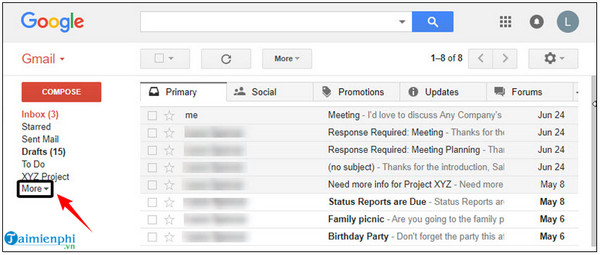
Tiếp theo tìm và click chọn tùy chọn Trash (thùng rác):

Giao diện làm việc trong cửa sổ Trash.
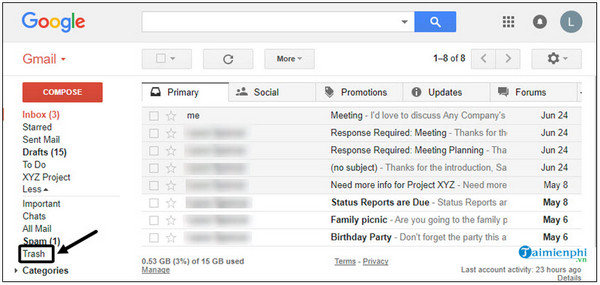
Bước 2: Sử dụng tính năng tìm kiếm để truy xuất thư, email đã xóa trên Gmail
Giả sử nếu thư mục Trash (thùng rác) lưu trữ số lượng lớn các email, thư mà bạn đã xóa. Việc tìm kiếm và khôi phục các tin nhắn, email theo cách truyền thống là cuộn xuống và tìm kiếm sẽ mất nhiều thời gian.
Cách đơn giản nhất là sử dụng thanh tìm kiếm Gmail. Để làm được điều này, tìm và click chọn biểu tượng mũi tên hướng xuống nằm góc bên phải khung Search. Lúc này trên màn hình sẽ hiển thị hộp thoại tìm kiếm nâng cao như hình dưới đây:
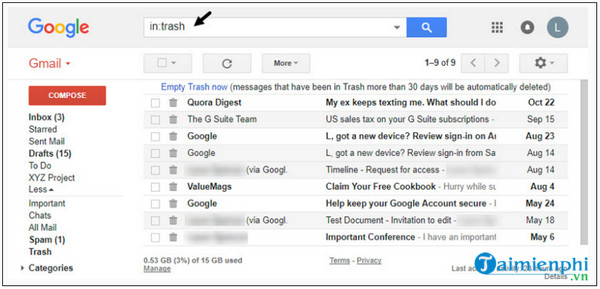
Nhập từ khóa tìm kiếm mà bạn muốn tìm và khôi phục vào khung Has the words (có các từ).
Tiếp theo click chọn nút Search (tìm kiếm) (là biểu tượng hình kính lúp) nằm góc dưới cùng bên trái cửa sổ hộp thoại. Trên màn hình sẽ hiển thị các kết quả tìm kiếm như dưới đây:
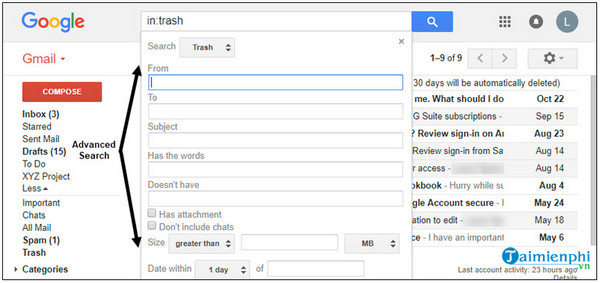
Bước 3: Khôi phục email, tin nhắn đã xóa từ Gmail
Sau khi tìm thấy thư, tin nhắn mà bạn muốn khôi phục, chỉ cần đánh tích vào ô nằm kế bên, sau đó click chọn nút Move to Inbox (di chuyển vào hộp thư đến) là xong.
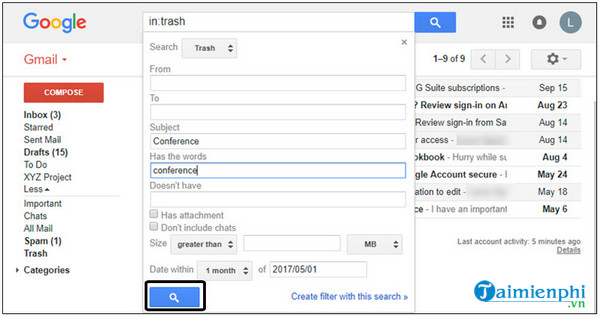
Cách 2: Khôi phục tin nhắn, thư đã xóa vĩnh viễn trên Gmail
Trong trường hợp nếu tin nhắn, thư mà bạn đã xóa không có trong thư mục Trash, rất có thể thư đó đã bị xóa vĩnh viễn. Có thể là do:
– Bạn đã dọn sạch thư mục thùng rác (Trash).- Chọn thư, tin nhắn đó trong thùng rác và click chọn tùy chọn Delete forever (xóa vĩnh viễn).- Email tự động bị xóa khỏi thùng rác sau 30 ngày.
Để khôi phục lại thư, tin nhắn đã xóa vĩnh viễn trên Gmail, bạn sẽ phải nhờ đến sự trợ giúp của Google.
Bước 1: Nhập thông tin
Dưới đây là một số thông tin mà bạn cần gửi:
– Địa chỉ email của bạn.- Khoảng thời gian email, thư bị xóa.- Chi tiết các bước bạn đã thực hiện để khôi phục lại các email, thư đã xóa.
Bước 2: Liên hệ với bộ phận hỗ trợ của Google
Dán đường dẫn dưới đây vào thanh địa chỉ trình duyệt của bạn: friend.com.vn/mail/contact/missingemails.
Trên màn hình sẽ hiển thị cửa sổ Gmail Help . Tại đây điền đầy đủ các thông tin vào các khung, sau đó click chọn Submit (gửi) để gửi yêu cầu của bạn tới bộ phận hỗ trợ của Google.
Cách 3: Truy cập email đã lưu trữ trong Gmail
Để tránh mất các email, thư quan trọng, bạn có thể cân nhắc sử dụng tính năng lưu trữ (Archive) trên Gmail. Các thư được lưu trữ sẽ không bị xóa tự động sau 30 ngày nữa. Như vậy bạn có thể dễ dàng khôi phục lại thư, tin nhắn Gmail đã xóa bất kỳ lúc nào.
Để lưu trữ thư Gmail, tất cả những gì bạn cần làm là chọn email muốn lưu trữ trong hộp thư đến, sau đó click chọn nút Archive (lưu trữ) trên thanh công cụ nằm góc trên cùng thư.
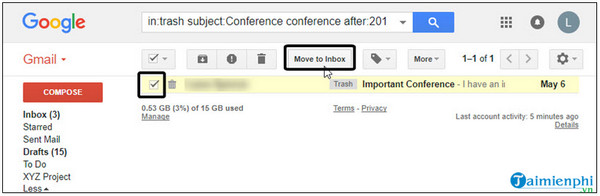
Dưới đây là cách khôi phục thư email đã lưu trữ:
Để khôi phục thư, tin nhắn Gmail đã lưu trữ, bạn thực hiện theo các bước dưới đây:
Bước 1: Truy xuất thư Gmail đã lưu trữ
Đầu tiên mở hộp thư đến Gmail, sau đó tìm và click chọn More (danh mục mở rộng) nằm khung bên trái cửa sổ.
Tiếp theo tìm và click chọn All Mail (tất cả thư). Lúc này trên màn hình sẽ hiển thị tất cả thư Gmail, bao gồm cả các thư đã được lưu trữ, nhưng không hiển thị các thư trong thùng rác:
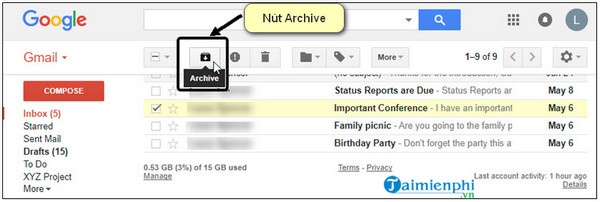
Cuộn xuống để tìm các thư lưu trữ mà bạn đang cần tìm kiếm.
Bước 2: Truy cập thư đã lưu trữ
Tương tự, trong trường hợp nếu kho lưu trữ Gmail “đầy”, cách nhanh nhất là sử dụng công tụ tìm kiêm nâng cao trên Gmail để tìm kiếm các mail, thư mà bạn muốn khôi phục.
Click chọn biểu tượng mũi tên hướng xuống nằm bên phải thanh tìm kiếm để mở hộp thoại tìm kiếm nâng cao:
Tại đây bạn thiết lập mục Search (tìm kiếm) là All Mail (tất cả thư):
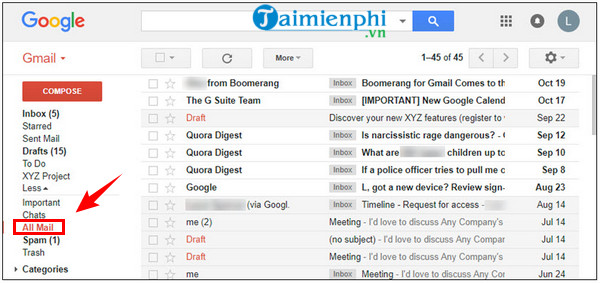
Sau khi nhập xong các thông tin tìm kiếm vào khung, click chọn nút Search (tìm kiếm) nằm góc dưới cùng, và trên màn hình sẽ hiển thị danh sách kết quả tìm kiếm.
Bước 3: Di chuyển thư đã lưu trữ vào hộp thư đến
Tìm thư, tin nhắn Gmail mà bạn muốn khôi phục, sau đó đánh tích chọn hộp nằm kế bên:
Click chọn tùy chọn Move to Inbox (di chuyển vào hộp thư đến) nằm góc trên cùng là xong.
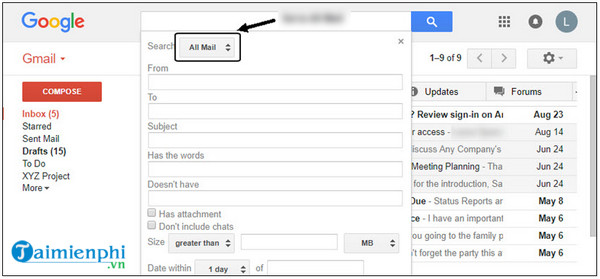
Với những cách trên đây bạn có thể dễ dang lấy lại cho mình những tin nhắn đã xóa trong Gmail. Nhưng nếu muốn đổi tên Gmail mới, thay tên tài khoản Gmail mới thì đừng bỏ lỡ bài viết này nhé.
Xem thêm: Hướng dẫn đổi tên Gmail
- Share CrocoBlock key trọn đời Download Crocoblock Free
- Cung cấp tài khoản nghe nhạc đỉnh cao Tidal Hifi – chất lượng âm thanh Master cho anh em mê nhạc.
- Ốp lưng tích hợp Pin Sạc dự phòng Baseus 2500/3650 mAh iPhone6/7/ Plus – Baseus Việt Nam
- Review Sao Chúng Ta Lại Ngủ – Tony Buổi Sáng
- Vẹo cổ là gì? Cách điều trị vẹo cổ ở trẻ em hiệu quả nhất – Trung Tâm Phục Hồi Chức Năng VinaHealth
- Thế kỷ là gì? Thế kỷ 20 bắt đầu từ năm nào? XIX là thế kỷ bao nhiêu? | friend.com.vn
- Top 15 máy khoan cầm tay Trung Quốc giá rẻ siêu mạnh mẽ hiện nay | friend.com.vn
Bài viết cùng chủ đề:
-
Top 12 phần mềm tăng view Youtube miễn phí nhanh nhất 2021
-
Sử dụng điều hòa 1 tháng ngốn hết bao nhiêu tiền điện?
-
Cách sử dụng trợ lý ảo Google Assistant tiếng Việt trên Android
-
Hướng dẫn thủ tục đổi vé máy bay Vietjet Air 2021 đầy đủ nhất
-
Tải video youtube bằng idm, download video Youtube bằng Internet Downl
-
ASUS Zenfone Max Pro M1 | Giá rẻ, chính hãng, nhiều khuyến mãi
-
Top phần mềm tìm hiển thị lời bài hát
-
3 Cách khắc phục tình trạng file Excel bị nặng, chậm, mở lâu
-
[HOT] 5 trang gõ CAPTCHA kiếm tiền online uy tín nhất 2021
-
Mẹo Thi Lý Thuyết Bằng C Dễ Nhớ Nhất – Thi Đậu 100%
-
Top 5 phần mềm dịch tiếng Anh cho máy tính chuẩn nhất
-
Hình nền thần tài đẹp nhất
-
TOP 10 ứng dụng xem tivi trực tuyến trên điện thoại Android, iPhone – Thegioididong.com
-
VK – Mạng xã hội nổi tiếng thế giới – Download.com.vn
-
Cách đặt iPhone/iPad vào chế độ DFU để khôi phục – QuanTriMang.com
-
Hướng dẫn cách lấy dữ liệu từ điện thoại chết nguồn













